win7旗舰版升级sp1的详细操作方法
来源:Win7之家
时间:2023-08-02 16:38:12 178浏览 收藏
哈喽!大家好,很高兴又见面了,我是golang学习网的一名作者,今天由我给大家带来一篇《win7旗舰版升级sp1的详细操作方法》,本文主要会讲到等等知识点,希望大家一起学习进步,也欢迎大家关注、点赞、收藏、转发! 下面就一起来看看吧!
win7旗舰版升级sp1的详细操作方法是什么?sp1是补丁windows7 Service Pack 1的缩写,win7 sp1内部版本号7601,一些朋友需要将win7升级sp1,有些用户禁用自动更新,没将win7旗舰版升级到sp1最新版,这样易出现安全隐患,那么win7怎么升级sp1呢?方法非常简单。
法一:通过自带windows update升级
1、首先在win7旗舰版桌面上右键计算机—属性;
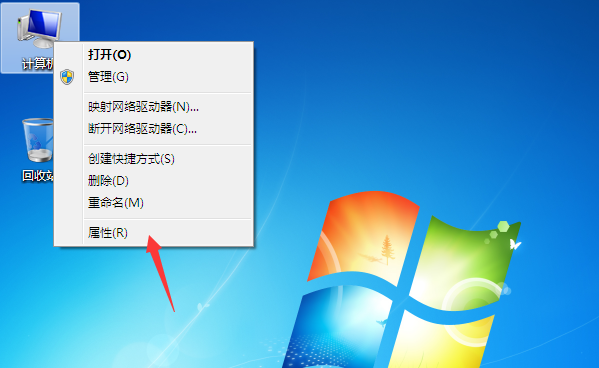
2、有Service Pack 1字样,表示当前是win7 sp1版本,没有,未升级sp1补丁。进入→控制面板。
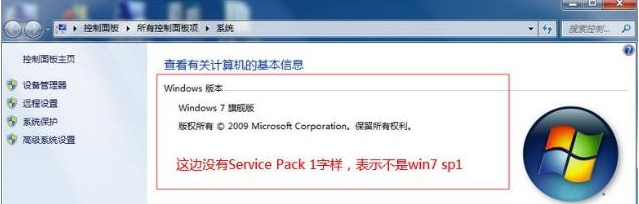
3、系统和安全—windows update→检查更新,此时会检查当前系统需要更新的所有补丁,如之前有很多补丁没安,则需先安这些补丁,点【安装更新】;
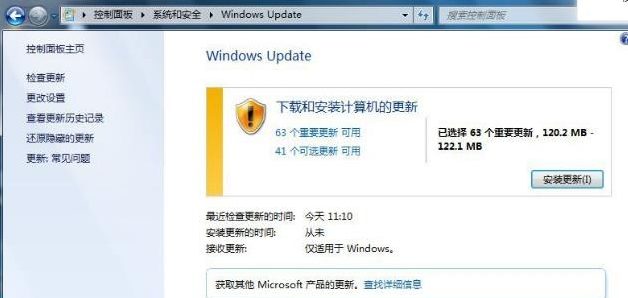
4、开始下载更新,需要一段时间,如果补丁很多,等待时间就很长;

5、成功安装更新之后,点击【立即重新启动】;
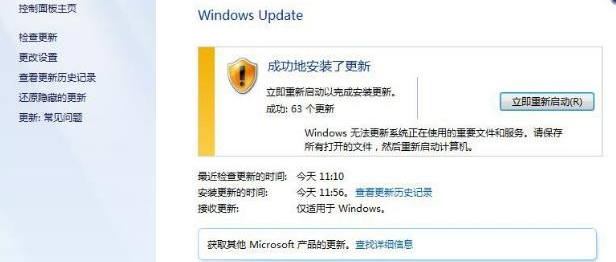
6、如果以前的补丁已经安装好了,检查更新将会只有windows 7 Service Pack 1,点击【#个重要更新 可用】可以查看可用更新,在更新列表中,选择“Microsoft Windows Service Pack 1 (KB976932)”,然后单击“确定”;
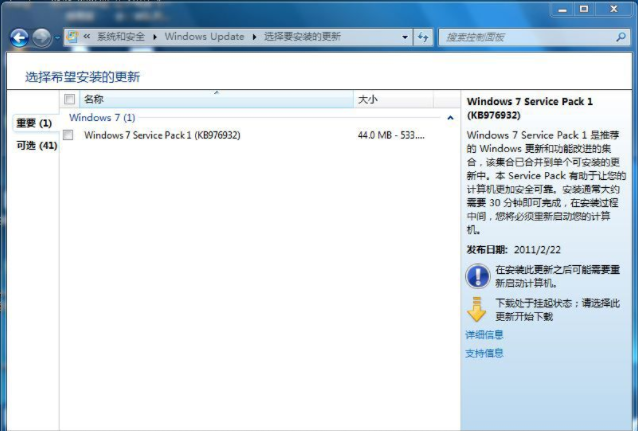
7、此时会下载并安装Windows 7 Service Pack 1(KB976932)更新;
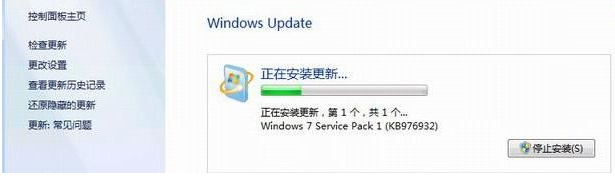
8、安装完成后,点击【立即重新启动】,重启之后将会进行sp1补丁的配置过程;
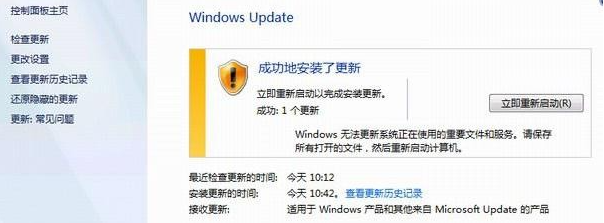
9、提示Windows 7 Service Pack 1现已安装,升级完成;
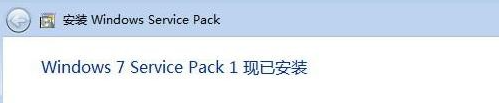
10、进入系统之后,点击开始—运行,或者同时安装下Win+R组合键打开运行,输入winver,确定;
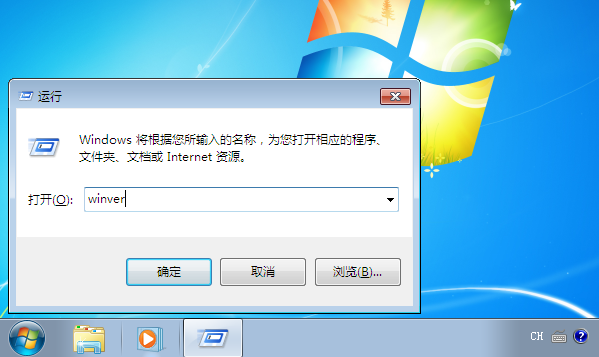
11、此时查看win7旗舰版版本,如果显示内部版本7601:Service Pack 1,就是win7 sp1。

方法二:微软官网下载win7 sp1补丁升级
1、进入微软官网:https://www.microsoft.com/zh-cn/download/details.aspx?id=5842
2、选择语言,简体中文,点击下载;
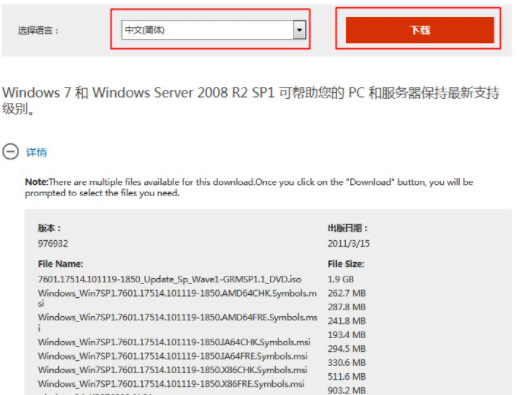
3、进入下载程序页面,拉倒底部,X86表示32位系统,X64表示64位系统,选择后点击Next下载,下载后双击安装,即可升级到win7旗舰版sp1。
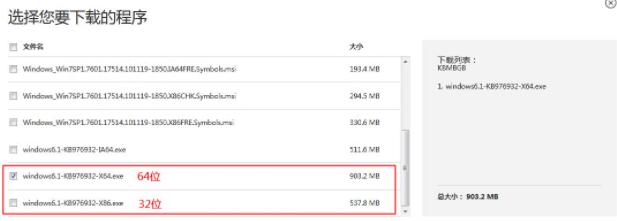
以上就是小编带来的win7升级sp1的详细操作方法的全部内容,希望可以提供帮助。
今天关于《win7旗舰版升级sp1的详细操作方法》的内容介绍就到此结束,如果有什么疑问或者建议,可以在golang学习网公众号下多多回复交流;文中若有不正之处,也希望回复留言以告知!
-
501 收藏
-
501 收藏
-
501 收藏
-
501 收藏
-
501 收藏
-
143 收藏
-
401 收藏
-
152 收藏
-
134 收藏
-
163 收藏
-
444 收藏
-
141 收藏
-
223 收藏
-
117 收藏
-
336 收藏
-
388 收藏
-
216 收藏
-

- 前端进阶之JavaScript设计模式
- 设计模式是开发人员在软件开发过程中面临一般问题时的解决方案,代表了最佳的实践。本课程的主打内容包括JS常见设计模式以及具体应用场景,打造一站式知识长龙服务,适合有JS基础的同学学习。
- 立即学习 543次学习
-

- GO语言核心编程课程
- 本课程采用真实案例,全面具体可落地,从理论到实践,一步一步将GO核心编程技术、编程思想、底层实现融会贯通,使学习者贴近时代脉搏,做IT互联网时代的弄潮儿。
- 立即学习 516次学习
-

- 简单聊聊mysql8与网络通信
- 如有问题加微信:Le-studyg;在课程中,我们将首先介绍MySQL8的新特性,包括性能优化、安全增强、新数据类型等,帮助学生快速熟悉MySQL8的最新功能。接着,我们将深入解析MySQL的网络通信机制,包括协议、连接管理、数据传输等,让
- 立即学习 500次学习
-

- JavaScript正则表达式基础与实战
- 在任何一门编程语言中,正则表达式,都是一项重要的知识,它提供了高效的字符串匹配与捕获机制,可以极大的简化程序设计。
- 立即学习 487次学习
-

- 从零制作响应式网站—Grid布局
- 本系列教程将展示从零制作一个假想的网络科技公司官网,分为导航,轮播,关于我们,成功案例,服务流程,团队介绍,数据部分,公司动态,底部信息等内容区块。网站整体采用CSSGrid布局,支持响应式,有流畅过渡和展现动画。
- 立即学习 485次学习
